Wilt u weten hoe u een groepsbeleid configureert om bestanden naar externe computers te kopiëren? In deze zelfstudie laten we u zien hoe u bestanden kunt kopiëren met behulp van een groepsbeleidsobject.
• Windows 2012 R2
• Windows 2016
• Windows 2019
• Windows 10
• Windows 7
Uitrustingslijst
In de volgende sectie wordt de lijst weergegeven met apparatuur die wordt gebruikt om deze zelfstudie te maken.
Als Amazon Associate verdien ik aan kwalificerende aankopen.
Windows Gerelateerde zelfstudie:
Op deze pagina bieden we snel toegang tot een lijst met zelfstudies met betrekking tot Windows.
Zelfstudie GPO - Bestanden kopiëren
Maak een gedeelde map en plaats een kopie van de bestanden.
Dit is het distributiepunt van de bestanden naar het netwerk.
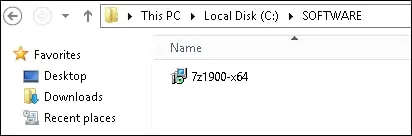
In ons voorbeeld is een gedeelde map met de naam SOFTWARE gemaakt.
Alle domeingebruikers en alle domeincomputers kregen leestoestemming over deze map.
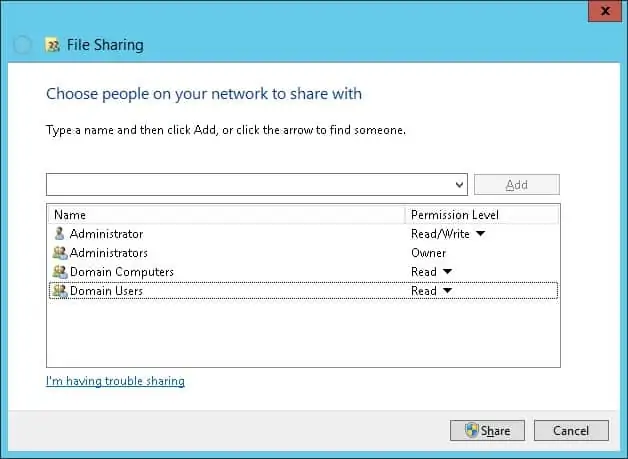
In ons voorbeeld is dit de weg naar toegang tot het netwerkaandeel.
Open op de domeincontroller het hulpprogramma voor groepsbeleidsbeheer.

Een nieuw groepsbeleid maken.

Voer een naam in voor het nieuwe groepsbeleid.

In ons voorbeeld werd de nieuwe GPO genoemd: MY-GPO.
Vouw in het scherm Groepsbeleidsbeheer de map met de naam Groepsbeleidsobjecten uit.
Klik met de rechtermuisknop op het nieuwe groepsbeleidsobject en selecteer de optie Bewerken.

Vouw in het scherm van de groepsbeleidseditor de map Computerconfiguratie uit en zoek het volgende item.
Maak een nieuwe map.

Voer op het tabblad Algemeen de volgende configuratie uit.
• Actie - Bijwerken.
• Pad - Voer het pad naar de map in.
• Kenmerken - Selecteer de kenmerken van de nieuwe map.
Klik op de knop OK.

In ons voorbeeld gaan we een lokale map maken met de naam TEST op de hoofdmap van station C van alle computers in het domein.
Vouw in het scherm van de groepsbeleidseditor de map Computerconfiguratie uit en zoek het volgende item.
Maak een nieuw bestand.

Voer op het tabblad Algemeen de volgende configuratie uit.
• Actie - Bijwerken.
• Bron - Voer het netwerkpad naar het bestand in.
• Bestemming - Voer het lokale pad in om het bestand op te slaan.
Klik op de knop OK.
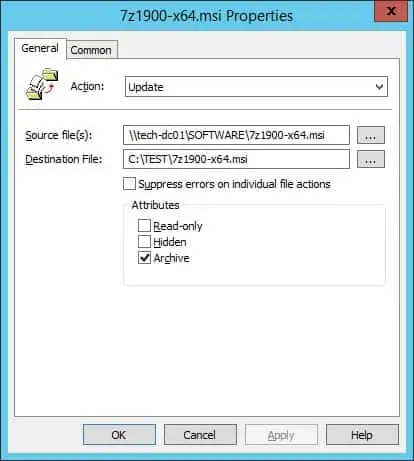
In ons voorbeeld gaan we een bestand van de netwerkshare met de naam SOFTWARE kopiëren naar de lokale map met de naam TEST.
Als u de configuratie van het groepsbeleid wilt opslaan, moet u de editor groepsbeleid sluiten.
Gefeliciteerd! Je bent klaar met de GPO creatie.
Zelfstudie - Het groepsbeleidsobject toepassen om bestanden te kopiëren
Klik op het scherm Groepsbeleidsbeheer met de rechtermuisknop op de gewenste organisatie-eenheid en selecteer de optie om een bestaand GPO te koppelen.

In ons voorbeeld gaan we het groepsbeleid met de naam MY-GPO koppelen aan de wortel van het domein.

Na het toepassen van de GPO moet u 10 of 20 minuten wachten.
Gedurende deze periode wordt de GPO gerepliceerd naar andere domeincontrollers.
Controleer op een externe computer of het GPO het bestand heeft gekopieerd.
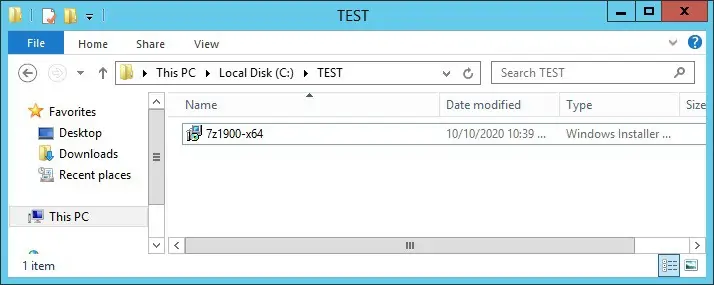
In ons voorbeeld hebben we een bestand gekopieerd naar alle domeincomputers met behulp van een groepsbeleidsobject.
